How to create a bootable USB flash drive with a UEFI for Windows 7, 8, 8.1
Как да създадем стартиращ USB флаш диск с UEFI за Windows 7, 8, 8.1
Как создать загрузочный флэш-накопитель USB с UEFI для Windows 7, 8, 8.1
Uploading files and creating image galleries has a whole new look. Check it out! The GUID таблицата на дяловете (GPT) беше въведен като част от инициативата на Unified Extensible Firmware Interface (UEFI). GPT предвижда по-гъвкав механизъм за разделяне дискове от по-старото Master Boot Record (MBR) схема за разделяне, която е обща за персонални компютри.
Какво ще ви трябва:
• Най-малко 4 GB USB флаш устройство
• 64-битов ISO-образ на Windows 7 Windows 8 или Windows 8,1, в зависимост от това какво искате да инсталирате.
• 32-битови версий не се поддържат.
За да създадете зареждане UEFI-флеш диск ще използваме свободен софтуер „Rufus“
- Изтеглете най-новата версия на Rufus на линка по-долу и го запишете на вашия работен плот. Програмата работи самостоятелно и не се инсталира на вашия компютър.
2. Свържете USB флаш устройството към компютъра ви.
3. Стартирайте ” rufus. EXE”– файл като администратор. Натиснете бутона „Yes“, за да се даде възможност на програма да се правят промени.
4. Настройте Rufus конфигурациата както следва .
Device – Изберете USB флаш диск, който искате да форматирате и използване. Ако USB-диск е един, той се открива автоматично.
Partition scheme and target system type – изберете GPT дял включен UEFI (GPT partition scheme for UEFI computer). File system – Изберете файлова система FAT32.
Cluster size – изберете размера на клъстера (например, 16 килобайта или 4096 байта). Съвет: оставете по подразбиране.
В секция Format Options – ( формат опций) – поставте чавки на следните пунктове:
Quick format – бърз формат
Create a bootable disk using – (създаване на диск за зареждане), кликнете върху иконата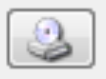 до файла ISO и изберете правилната версия на Windows на вашия компютър. След като изберете информацията на ISO файла ще се появи в долната част на диалоговия прозорец , както и в етикета на New volume label .
до файла ISO и изберете правилната версия на Windows на вашия компютър. След като изберете информацията на ISO файла ще се появи в долната част на диалоговия прозорец , както и в етикета на New volume label .
Create extended label and icon files – създадете разширен етикет и икона файловете.
**New volume label – Можете да въведете име за стартиращ USB диск, или да използвате името по подразбиране.
5. Когато всичко е готово, щракнете върху Start .
6. Rufus предупреждава, че всички данни ще бъдат загубени.Натиснете OK за да потвърдите.
7. Rufus започва създаване на стартиращ USB флаш диск. Това ще отнеме няколко минути.
8. Когато процесът за създаване на стартиращ USB диск е завършен, в долната част на прозореца ще се изпише „DONE“, можете да затворите Rufus
9. Сега имате стартиращ флаш диск с UEFI и можете да започнете инсталиране на Windows 7 ‚ Windows 8 или Windows 8,1
Read more on may steps recorder rufus step bay step Recording_20131215_2047.mht Тук ще видите всички стъпки които аз съм направил за създаване на стартиращ USB флаш диск. Отворете файла с Intrnet Explorer за да видите и втория монитор.


Това е само за инфо, ако има въпроси с радост ще отговоря.
This is just for info, if any questions will be happy to answer.
Это только для информации, если любые вопросы будем рады ответить.